Top 7 způsobů, jak opravit, že Facebook neodesílá bezpečnostní kód
Různé / / August 08, 2022
Když Facebook zjistí neobvyklé přihlášení z neznámého zařízení nebo místa, společnost vám pošle bezpečnostní kód pro potvrzení vaše identita Občas se bezpečnostní kód Facebooku nepodaří přistát ve vaší doručené poště, takže vás poškrábe hlava. Pokud se potýkáte se stejným problémem, přečtěte si dále, abyste opravili, že Facebook neodesílá bezpečnostní kód.
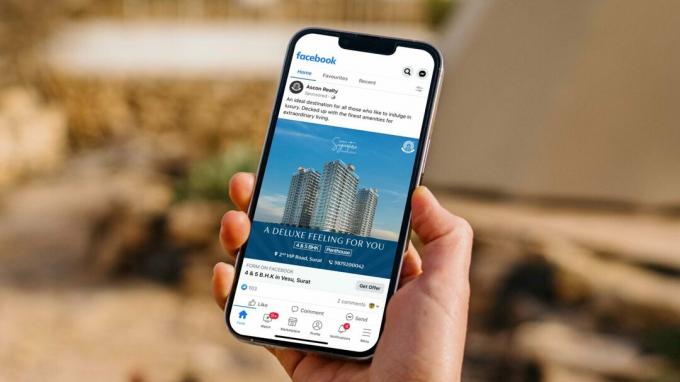
Facebook odešle bezpečnostní kód na vaše uložené mobilní číslo nebo e-mailovou schránku, abyste měli přístup k účtu. Zde hraje roli mnoho faktorů. Pojďme si je projít a získat ověřovací kód pro Facebook.
Než začneme, zde jsou možné důvody, proč Facebook požaduje bezpečnostní kód pro ověření vašeho účtu.
- Pokoušíte se přihlásit z nového zařízení.
- Facebook detekuje pokusy o přihlášení z jiného regionu (místa).
- Ke svému účtu na Facebooku se přihlašujete z jiné IP adresy.
- Někdo jiný narušuje váš účet na Facebooku.
1. Počkejte nějakou dobu
Kvůli absurdnímu počtu uživatelských požadavků se servery Facebooku často zasekávají a zpožďují odeslání ověřovacího kódu. Možná budete chtít nějakou dobu počkat (asi pět minut) a znovu zkontrolovat zprávy nebo e-mailovou schránku.
2. Zkontrolujte připojení k síti
Můžete čelit problémům se získáním bezpečnostního kódu na útržkovitém připojení k internetu. Síťové připojení můžete resetovat pomocí triku režimu Letadlo.
Na iPhonu přejeďte z pravého horního rohu dolů a povolte režim Letadlo. Po několika sekundách jej vypněte a zkontrolujte, zda bezpečnostní kód Facebooku dorazil nebo ne.

Uživatelé systému Android mohou přejet prstem dolů z horní části a aktivovat režim Letadlo z nabídky rychlých přepínání. Pokud stále čelíte problémům s připojením k síti operátora, je čas na to resetujte nastavení sítě na vašem iPhone nebo Androidu.

3. Zkontrolujte složku Spam nebo Archiv
Poslal vám Facebook bezpečnostní kód e-mailem? Algoritmy Gmailu a Outlooku mohou někdy omylem odeslat e-maily z Facebooku do složky Spam nebo Archiv.
Krok 1: Navštivte Gmail na webu a přihlaste se pomocí údajů o svém účtu.
Krok 2: Otevřete spamovou doručenou poštu z levého postranního panelu.

Krok 3: Zkontrolujte, zda nemáte nějaké nevyřízené e-maily na Facebooku s bezpečnostním kódem.
Pokud je vaším primárním e-mailem Outlook (spojený s Facebookem), můžete přejít do Outlooku na webu a zkontrolovat složku Archiv nebo Nevyžádaná pošta.

4. Zakázat VPN
Aktivní připojení VPN vám umožňuje upravit vaši IP adresu a umožnit vám přístup k obsahu a službám, které nejsou ve vašem regionu dostupné. I když jste doma nebo v kanceláři, Facebook detekuje jiné IP umístění a může požádat o ověřovací kód pro potvrzení vaší identity. Měli byste odpojit připojení VPN na svém telefonu nebo počítači a zkusit se znovu přihlásit ke svému účtu Facebook.
Krok 1: Otevřete aplikaci VPN na svém telefonu nebo počítači.
Krok 2: Můžete odpojit VPN a zkusit to znovu.

Některé služby VPN také umožňují na několik minut pozastavit připojení VPN. Můžete pozastavit připojení, přihlásit se pomocí Facebooku jako obvykle a aplikace jej znovu povolí.
5. Zkontrolujte servery Facebooku
Facebook používá vlastní službu (a nespoléhá se na společnosti třetích stran, jako je Twilio) k odesílání bezpečnostních kódů. Pokud mají servery Facebooku těžký den, neobdržíte žádný ověřovací kód. Můžeš navštívit Downdetektor a hledat Facebook. Pokud ostatní čelí stejnému, můžete si v komentářích všimnout grafů vysokých výpadků a stížností uživatelů.
Budete muset počkat, až Facebook opraví problémy se serverem a přihlaste se pomocí údajů o svém účtu.
6. Kontaktujte Facebook
Pokud Facebook stále neposílá bezpečnostní kód, je čas kontaktovat společnost. Zamiřte do Centrum nápovědy Facebooku na webu a vyberte Přihlášení a heslo.
7. Povolit a upravit nastavení dvoufaktorové autentizace
Jakmile získáte bezpečnostní kód a přistoupíte ke svému účtu na Facebooku, měli byste pro Facebook nastavit 2FA (dvoufaktorové ověřování) prostřednictvím aplikace pro ověřování. Zde je návod.
Krok 1: Otevřete Facebook na svém mobilu.
Krok 2: Vyberte Menu v pravém dolním rohu.

Krok 3: Rozbalte Nastavení a soukromí a otevřete nabídku Nastavení.

Krok 4: Klepněte na Heslo a zabezpečení.

Krok 5: Vyberte dvoufaktorové ověřování.

Krok 6: Vyberte přepínač vedle aplikace Authentication a stiskněte Pokračovat.


Postupujte podle pokynů na obrazovce a nastavte 2FA prostřednictvím ověřovacího zařízení třetí strany. K zabezpečení svého účtu na Facebooku můžete použít jakoukoli aplikaci 2FA třetí strany. Jakmile nastavíte 2FA na Facebooku, společnost nebude vyžadovat bezpečnostní SMS kód. Svou identitu můžete potvrdit pomocí šestimístného kódu z aplikace 2FA.
Získejte zpět přístup na Facebook
Facebook, který neposílá bezpečnostní kódy, vás může nechat v omylu. Můžete použít výše uvedené triky a problém okamžitě vyřešit. Který trik se vám osvědčil? Podělte se o své zkušenosti s našimi čtenáři v komentářích níže.
Naposledy aktualizováno 8. srpna 2022
Výše uvedený článek může obsahovat přidružené odkazy, které pomáhají podporovat Guiding Tech. Nemá to však vliv na naši redakční integritu. Obsah zůstává nezaujatý a autentický.

Napsáno
Parth dříve pracoval ve společnosti EOTO.tech a pokrýval technické novinky. V současné době je na volné noze ve společnosti Guiding Tech a píše o porovnávání aplikací, návodech, softwarových tipech a tricích a ponoří se hluboko do platforem iOS, Android, macOS a Windows.



